Kérdés
Probléma: Hogyan lehet visszaállítani a Nesa ransomware által titkosított fájlokat?
Sziasztok, megfertőződtem egy vírussal. A képeim, videóim, dokumentumaim és egyéb fájljaim mind használhatatlanok. Nem tudom kinyitni őket semmilyen módon! Az ikonok üresekké változtak, és minden fájlban .nesa szerepel a .jpg, .pdf és egyebek helyett. Hogyan állíthatom vissza a fájljaimat? Kérlek segíts!
Megoldott Válasz
Nesa ransomware a legújabb verziója ÁLLJON MEG/Djvu ransomware család. A 2017 decemberi megjelenése óta ennek a rosszindulatú programnak a változatait több mint 150 alkalommal adták ki. Azonban nem a frekvenciaverziók az egyetlen olyan funkció, amely ennyire pusztítóvá teszi ezt a családot – a kiberbűnözők mögötte keményen dolgoznak az új funkciók bevezetésén és a műveletek kifinomult disztribúció alkalmazásával történő bővítésén technikák.
Csakúgy, mint sok korábbi STOP/Djvu verzió, a Nesa ransomware számos különféle módszerrel terjeszthető, beleértve a kihasználó készleteket, adware csomagokat,[1] nem védett Távoli asztal[2] kapcsolatok, hamis frissítések, feltört webhelyek, gyorsletöltések, spam e-mailek stb. Több terjesztési vektor használata növeli annak esélyét, hogy több felhasználó fertőződjön meg Nesa vírussal, következésképpen megnő a bűnözők fizetésének aránya.
A Nesa ransomware kripto-malware, ezért fő célja az összes kép, dokumentum, PDF és egyéb személyes fájl zárolása egy aszimmetrikus titkosítási algoritmus segítségével. Ily módon a kártevő megakadályozza, hogy az áldozatok hozzáférjenek a számítógépen található összes adathoz, valamint a csatlakoztatott tárolókhoz vagy hálózatokhoz.
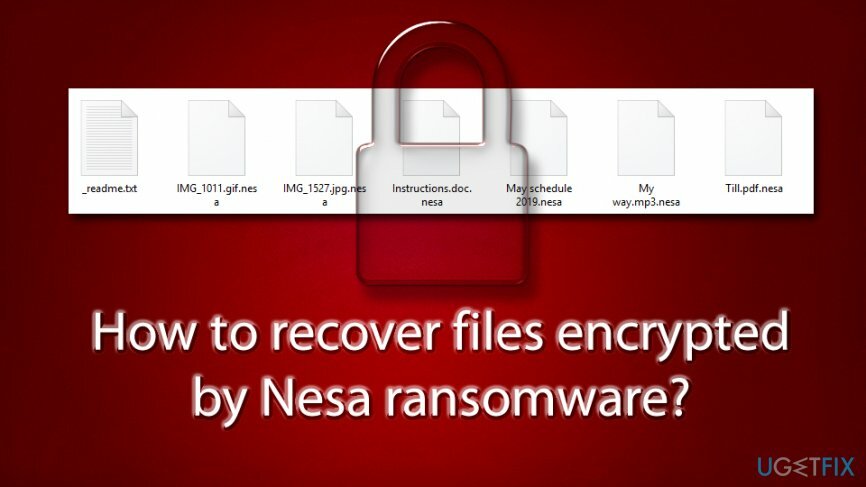
Bár lehet, hogy a fájlok sérültek, ez nem így van – a .nesa fájlkiterjesztés zárként szolgál, amelynek kinyitásához kulcsra van szükség. A kulcs a vírus mögött meghúzódó rosszindulatú szereplők birtokában van, és egy távoli Command & Control-on tartják.[3] szerver.
A felhasználókat általában a _readme.txt váltságdíj-jegyzeten keresztül tájékoztatják a helyzetről, és elmagyarázzák, hogy ha vissza akarják állítani a visszafejtő eszközt, 980 dollár értékű Bitcoint kell fizetniük váltságdíjként, bár a hackerek azt állítják, hogy a felhasználók 50% kedvezményre jogosultak, ha kapcsolatba lépnek a csalókkal [e-mail védett] vagy [e-mail védett] e-maileket, és hozzájárul a pénz átutalásához.
A biztonsági szakértők azonban azt tanácsolják, hogy ne fizessék ki a váltságdíjat, mivel előfordulhat, hogy a hackerek soha nem küldik el a szükséges Nesa visszafejtőt, még a fizetés után sem. Emellett a kiberbűnözők rosszindulatú tetteikért való jutalmazása csak arra ösztönözné őket, hogy készítsék el a vírus új és továbbfejlesztett változatát. Más szóval, a fizetésükkel a felhasználók több rosszindulatú program létrehozásának szükségességét táplálják, és több áldozatot fertőznek meg, ezért a ransomware a vadon élő rosszindulatú programok egyik vezető típusa.
Ehelyett távolítsa el a Nesa ransomware-t olyan biztonsági szoftverek segítségével, mint például ReimageMac mosógép X9 (Ne feledje, hogy a folyamatosan változó és továbbfejlesztett verzióváltozatok miatt az eltávolításhoz szükség lehet a szkennelésre több kártevőirtó eszköz), majd alternatív módszereket használjon a Nesa ransomware által titkosított fájlok helyreállítására.
Hogyan lehet visszafejteni a .nesa fájlokat?
A szükséges rendszerelemek helyreállításához vásárolja meg a licencelt verziót Reimage Reimage helyreállítási eszköz.
Michael Gillespie biztonsági kutatások fedezték fel először,[4] A Nesa ransomware 2019 szeptemberének végén jelent meg. Ezenkívül a STOP verziók új hullámához tartozik, amelyek továbbfejlesztett titkosítási módot használnak. Emellett a kártevő egy új modult is kidob, amely képes a felhasználói személyes adatok begyűjtésére, ami érzékeny adatokhoz és pénzveszteséghez vezet.
A Nesa vírus másik jellemzője, hogy képes módosítani a Windows hosts fájlját. Ez a változtatás biztosítja, hogy a felhasználók ne kérhessenek segítséget a biztonságra összpontosító webhelyeken. Mindezek a változások azonban visszafordíthatók a Nesa ransomware-eltávolításának segítségével – az alábbiakban elmagyarázzuk, hogyan kell ezt megtenni.
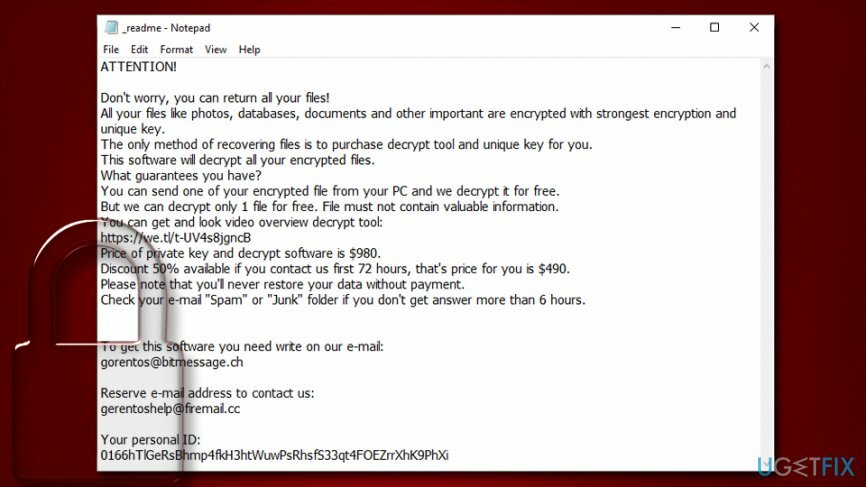
Ami viszont nem visszafordítható, azok a fájlok. Az áldozatok a fertőzések megszűnése után sem tekinthetik meg az irataikat, és zárolva maradnak. Ez a funkció különösen az, ami a ransomware-t olyan pusztítóvá teszi – ez tartós adatvesztést eredményezhet.
Amint azt korábban jeleztük, a váltságdíj kifizetése kockázatos, és a legtöbb szakértő azt tanácsolja, hogy ne tegyük meg. Bár előfordulhat, hogy a .nesa zárolt fájlok más módon történő visszakeresése nem lehetséges, továbbra is fennáll annak az esélye, hogy ezek segítenek, vagy legalábbis részben. A következő részben részletes utasításokat adunk a Nesa ransomware eltávolításához és a fájlok helyreállításának alternatív módszerekkel történő megkísérléséhez.
1. lépés. Távolítsa el a Nesa ransomware-t a számítógépéről
A szükséges rendszerelemek helyreállításához vásárolja meg a licencelt verziót Reimage Reimage helyreállítási eszköz.
Erősen nem javasoljuk, hogy a zsarolóvírust manuálisan eltávolítsa, mivel a fenyegetés több száz változtatást hajt végre a számítógépen, és ezek visszaállítása professzionális informatikai ismereteket igényel. Ehelyett használjon egy erős kártevő-elhárító szoftvert, és végezzen vele teljes rendszervizsgálatot – ennek automatikusan törölnie kell a fertőzést.
Előfordulhat azonban, hogy a Nesa ransomware manipulálja a rosszindulatú szoftverek elhárítását. Ilyen esetben lépjen be a Biztonságos mód hálózattal funkcióba, és onnan végezze el a vizsgálatot:
- Kattintson a jobb gombbal Rajt gombot, és válassza ki Beállítások
- Menj Frissítés és biztonság szakaszt és válasszon Felépülés
- megtalálja Speciális indítás és kattintson rá Újraindítás most (Megjegyzés: ez lesz azonnal indítsa újra a számítógépet)
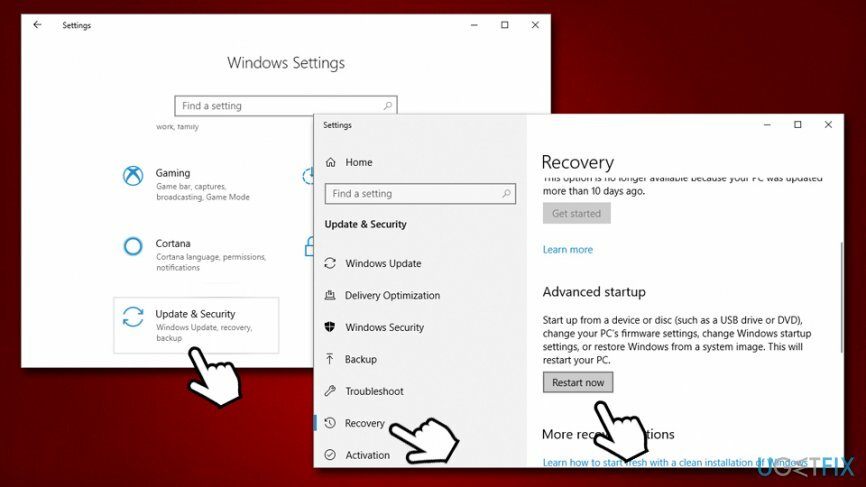
- Ezután válassza ki a következő útvonalat: Hibaelhárítás > Speciális beállítások > Indítási beállítások és kattintson Újrakezd
- Az újraindítás után nyomja meg a gombot F5 vagy 5 hogy elérje Csökkentett mód hálózattal
Végezzen teljes rendszerellenőrzést kártevőirtó szoftverrel. Ezt követően a következő útvonalra kell mennie:
C:\\Windows\\System32\\drivers\\stb
Ha ott van, keresse meg a hosts nevű fájlt. Kattintson a jobb gombbal rá, és nyomja meg Töröl. Ürítse ki Újrahasznosító kuka utána. 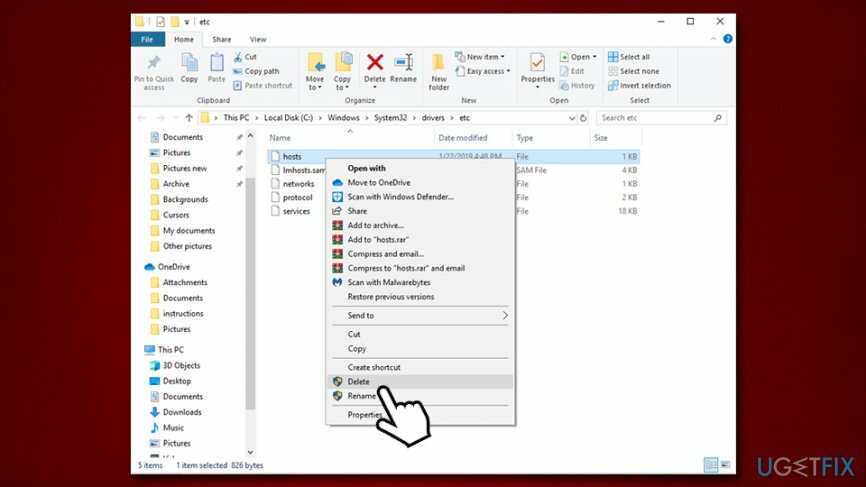
2. lépés. Próbálja ki a Data Recovery Pro alkalmazást a .nesa zárolt fájlokhoz
A szükséges rendszerelemek helyreállításához vásárolja meg a licencelt verziót Reimage Reimage helyreállítási eszköz.
Attól függően, hogy mennyit használta számítógépét a Nesa fertőzés után, a Data Recovery Pro segíthet a (részleges) helyreállításban, vagy nem. Érdemes azonban kipróbálnia, mivel ez az egyik legjobb helyreállítási eszköz a piacon:
- Kezdje a letöltéssel Data Recovery Pro [link]
- Az alkalmazás telepítéséhez kövesse a képernyőn megjelenő utasításokat. Ha végzett, kattintson duplán a Data Recovery Pro elemre parancsikont az asztalon kinyitni
- Válassza ki Teljes szkennelés opció és kattintson rá Indítsa el a szkennelést (Kulcsszavak alapján is kereshet egyedi fájlokat)
- A vizsgálat befejezése után ellenőrizze, hogy sikerült-e helyreállítani valamelyik fájlját. Ha igen, kattintson a gombra Visszaszerez hogy visszaszerezze őket
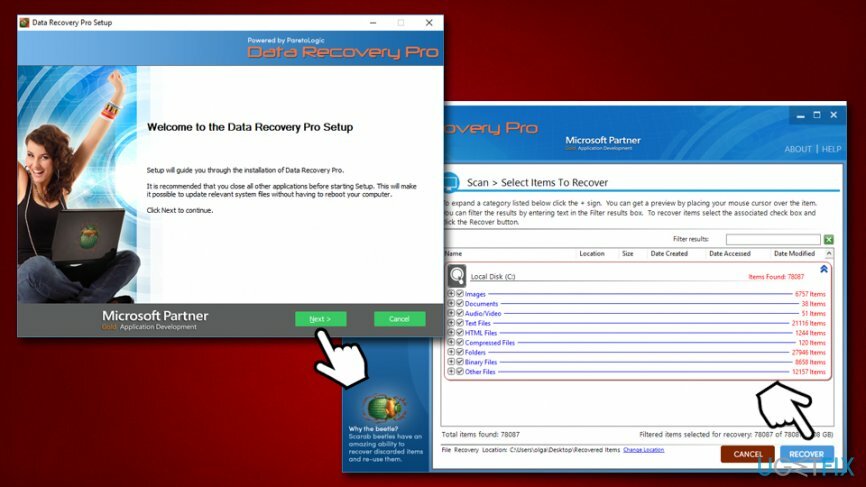
3. lépés A ShadowExplorer potenciálisan visszaállíthatja az összes adatot
A szükséges rendszerelemek helyreállításához vásárolja meg a licencelt verziót Reimage Reimage helyreállítási eszköz.
Szinte minden ransomware vírus úgy van programozva, hogy törölje a Shadow Volume Copies-t – és a Windows által használt automatikus biztonsági mentési rendszert. Ennek ellenére előfordulhat, hogy ez a funkció meghiúsul vagy kimarad. Az olyan eszközök, mint a ShadowExplorer, ideálisak az ilyen forgatókönyvekhez, és nagy valószínűséggel képesek lesznek visszaállítani a .Nesa fájlokat.
- Telepítés ShadowExplorer [link]
- válassza ki a meghajtót és a helyreállítani kívánt mappát
- Kattintson a jobb gombbal, és válassza ki Export
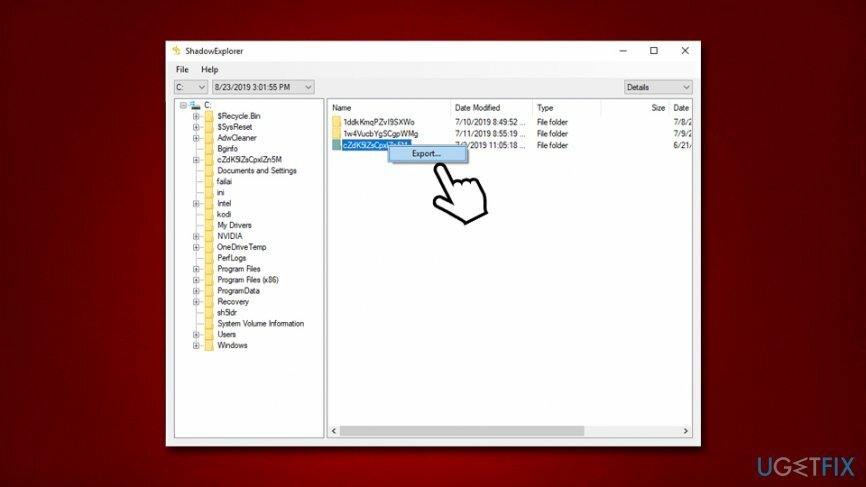
4. lépés. Próbálja ki a beépített korábbi verziók funkciót
A szükséges rendszerelemek helyreállításához vásárolja meg a licencelt verziót Reimage Reimage helyreállítási eszköz.
A Windows korábbi verziói szolgáltatása könnyen használható, és nem igényel semmilyen külső programot. Ennek azonban az a hátránya, hogy csak akkor működik, ha a Rendszer-visszaállítás engedélyezve volt a ransomware támadás előtt, és egyszerre csak egyszer lehet visszaállítani. Ennek ellenére érdemes ezt a módszert is kipróbálni:
- Lépjen abba a mappába, ahol a zárolt fájlok találhatók
- Kattintson a jobb gombbal a fájlra, és válassza ki Korábbi verziók visszaállítása
- Válassza ki azt a verziót, amelyre vissza szeretné állítani, és válassza ki visszaállítás
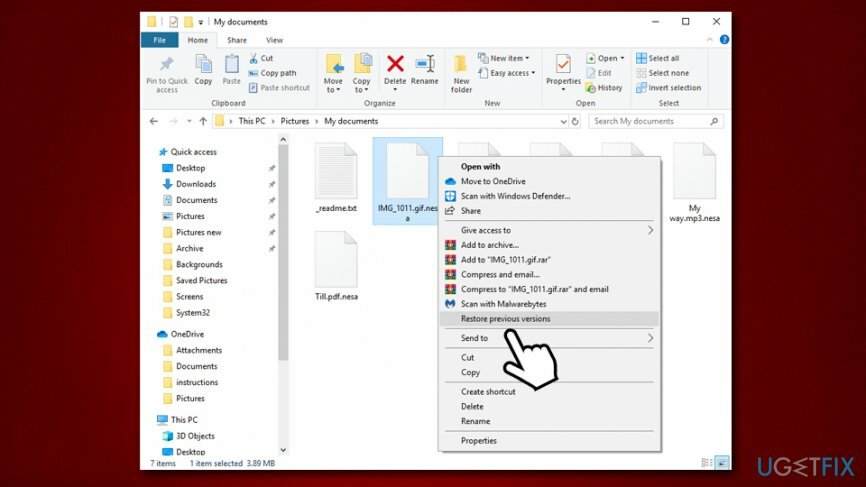
Választható: Próbálja ki a Dr. Web Rescue csomag szolgáltatást
A szükséges rendszerelemek helyreállításához vásárolja meg a licencelt verziót Reimage Reimage helyreállítási eszköz.
A Dr. Web egyike azon vírusirtó-gyártóknak, akik a kezdetektől fogva mélyen érintettek a SROP/Djvu ransomware-ekben. kezdete – a kutatók működő dekódolást fejlesztettek ki a .DATAWAIT, .DATASTOP és hasonló verzióihoz vírus. Azonban, ahogy az várható volt, a hackerek gyorsan kifejlesztettek olyan új változatokat, amelyekre az eszköz már nem működött.
Ennek ellenére Dr. Web bizonyos összegű fizetés ellenében segítséget ajánlott az áldozatoknak. Kétségtelenül a cég sokkal kevesebbet kér, mint a ransomware fejlesztők (A mentőcsomag ára 150 euró), és nem bűnözők. Tehát ha a fizetés mellett dönt, a csalók helyett inkább válassza a Dr. Webet. Megjegyzés: Lehetséges, hogy a Dr. Web nem tud minden fájlt visszafejteni. További információért forduljon hozzá.
Minden részletet megtalálsz itt és jelentkezzen a szolgáltatásra is. Vegye figyelembe, hogy ha a Nesa ransomware fertőzése során telepítette a Dr. Web szoftvert, a szolgáltatás teljesen ingyenes.
Semmilyen helyreállítási módszer nem segített? Ne ess pánikba…
A szükséges rendszerelemek helyreállításához vásárolja meg a licencelt verziót Reimage Reimage helyreállítási eszköz.
A Nesa ransomware egy meglehetősen pusztító fertőzés, mivel tartósan elvesztheti a fájlokat, ami nemcsak órákon át tartó munkából áll, hanem szentimentális értékkel is bír. Ezért előfordulhat, hogy egyes felhasználók nem látnak más lehetőséget, mint fizetni a kiberbűnözőknek, hogy visszaadják értékes fájljaikat. Mielőtt azonban ezt megtenné, ne feledje, hogy a biztonsági kutatók folyamatosan dolgoznak olyan alternatív eszközökön, amelyek bizonyos esetekben segíthetik a felhasználókat. Megpróbálhatod használni ezt az eszközt, bár a .nesa verzió még nem került hozzá, bár a jövőben valószínűleg változni fog.
Végül, ha kifogy a lehetőségeiből, és kétségbeesetten szeretné letölteni fájljait, fizessen a kiberbűnözőknek. Ezt azonban saját felelősségére tegye, mivel nincs garancia arra, hogy a Nesa ransomware visszafejtőjét rosszindulatú programok készítőitől szerezheti be.
Fájlok és egyéb rendszerelemek automatikus helyreállítása
A fájlok és más rendszerösszetevők helyreállításához használhatja az ugetfix.com szakértőitől származó ingyenes útmutatókat. Ha azonban úgy érzi, hogy nincs elég tapasztalata a teljes helyreállítási folyamat önálló végrehajtásához, javasoljuk az alább felsorolt helyreállítási megoldások használatát. Ezeket a programokat és azok hatékonyságát teszteltük az Ön számára, így mindössze annyit kell tennie, hogy hagyja, hogy ezek az eszközök elvégezzenek minden munkát.
Ajánlat
csináld most!
Letöltéshelyreállítási szoftverBoldogság
Garancia
csináld most!
Letöltéshelyreállítási szoftverBoldogság
Garancia
Ha problémái vannak a Reimage-gel kapcsolatban, forduljon műszaki szakértőinkhez, és kérjen segítséget. Minél több részletet ad meg, annál jobb megoldást kínálnak Önnek.
Ez a szabadalmaztatott javítási eljárás 25 millió komponensből álló adatbázist használ, amely képes pótolni a felhasználó számítógépén található sérült vagy hiányzó fájlokat.
A sérült rendszer javításához meg kell vásárolnia a licencelt verziót Reimage malware-eltávolító eszköz.

Hogy teljesen névtelen maradjon, és megakadályozza az internetszolgáltatót és a kormány a kémkedéstől rád kell alkalmazni Privát internet-hozzáférés VPN. Lehetővé teszi, hogy az összes információ titkosításával teljesen névtelenül csatlakozzon az internethez, megakadályozza a nyomkövetőket, a hirdetéseket és a rosszindulatú tartalmakat. A legfontosabb, hogy leállítja az illegális megfigyelési tevékenységet, amelyet az NSA és más kormányzati intézmények a hátad mögött végeznek.
A számítógép használata közben bármikor előfordulhatnak előre nem látható körülmények: áramszünet miatt kikapcsolhat, a Előfordulhat Blue Screen of Death (BSoD), vagy véletlenszerű Windows-frissítések okozhatják a gépet, amikor elment néhány időre. percek. Ennek eredményeként iskolai feladatai, fontos dokumentumai és egyéb adatai elveszhetnek. Nak nek visszaszerez elveszett fájlokat használhat Data Recovery Pro – a merevlemezen még elérhető fájlok másolatai között keres, és gyorsan visszakeresi azokat.